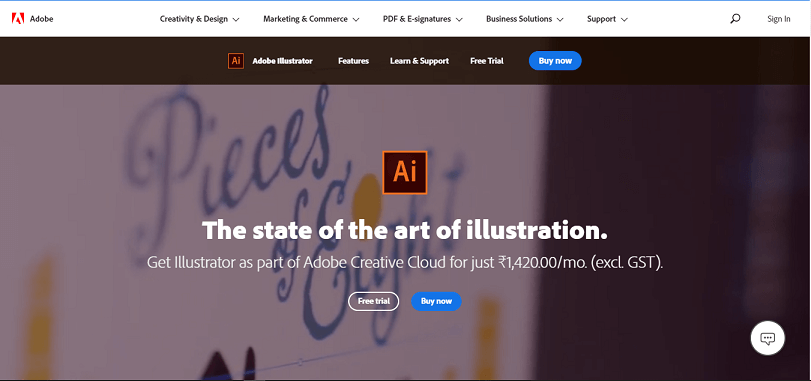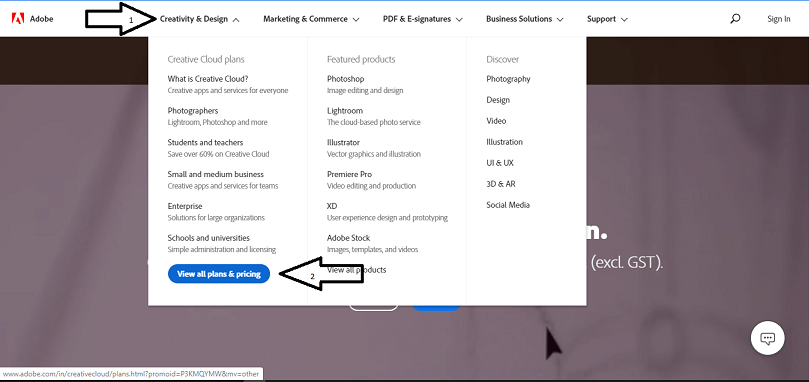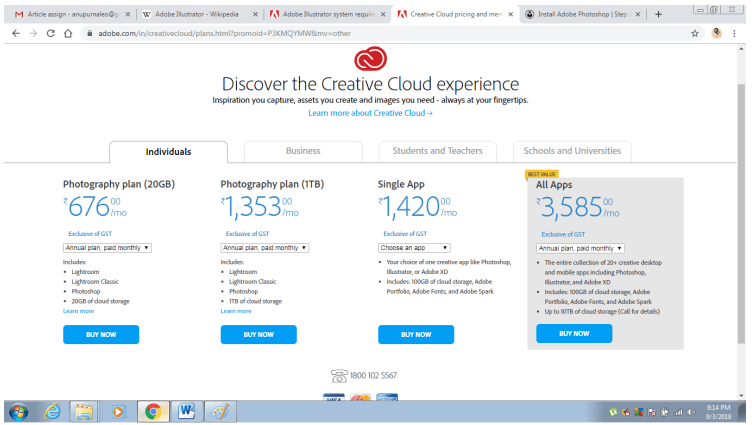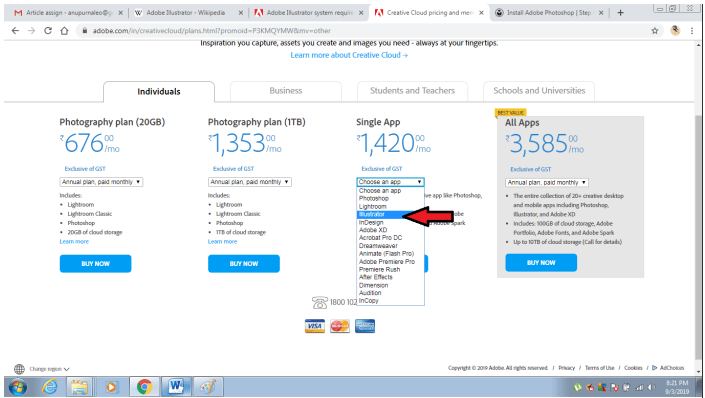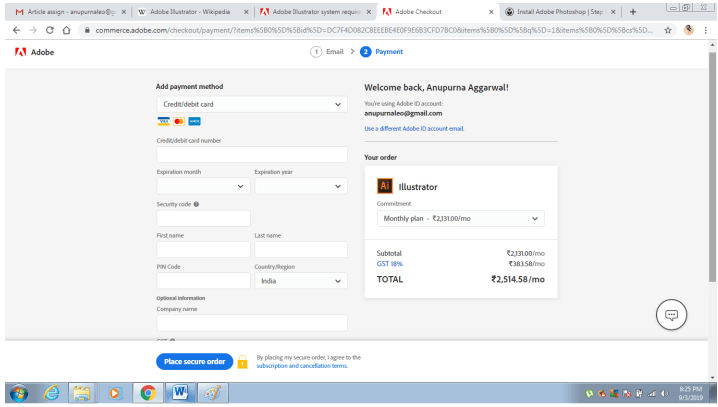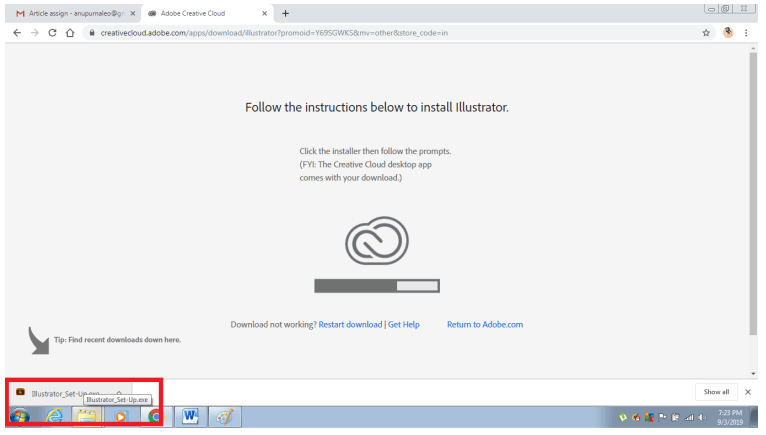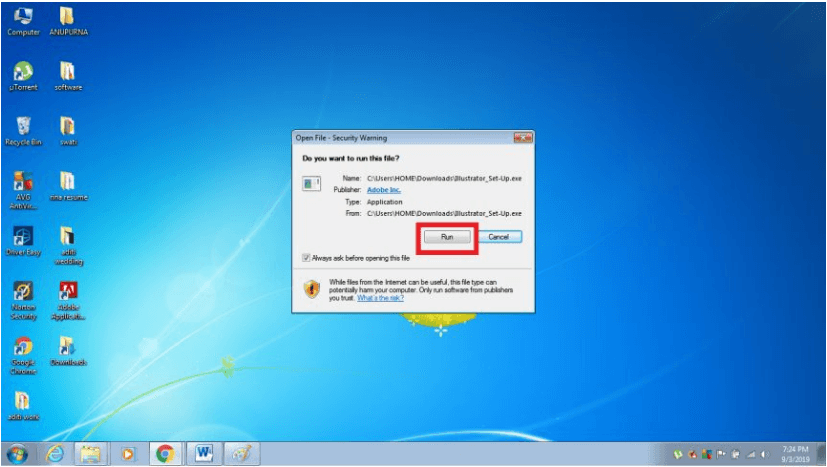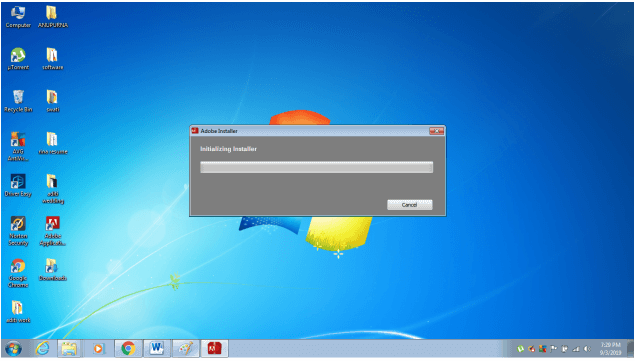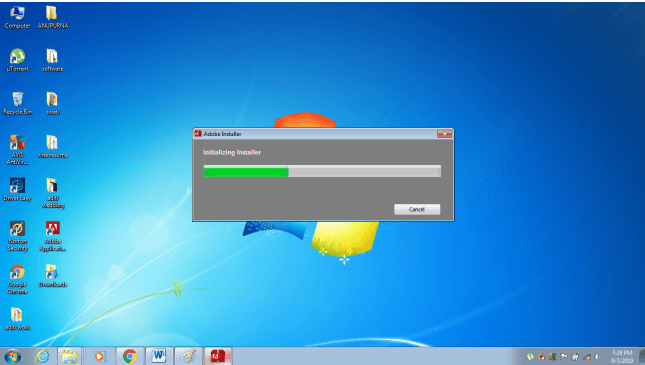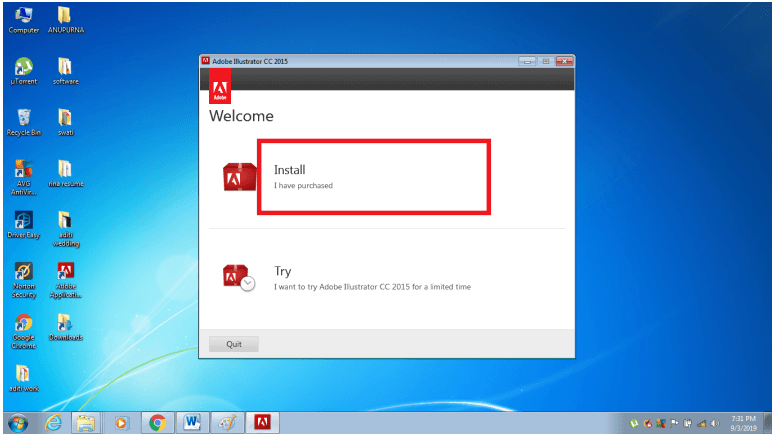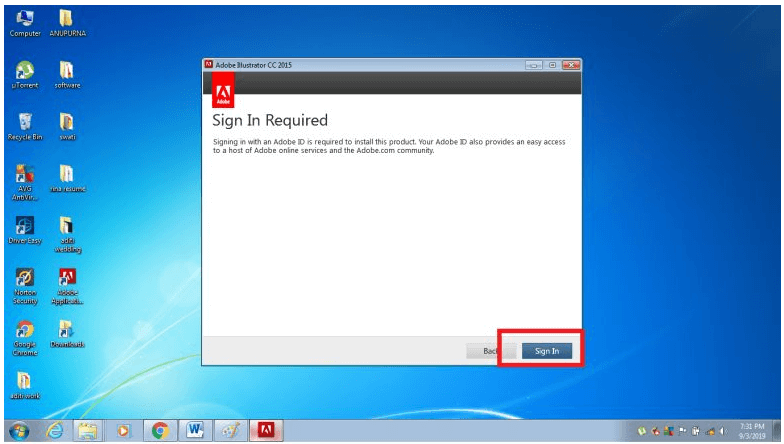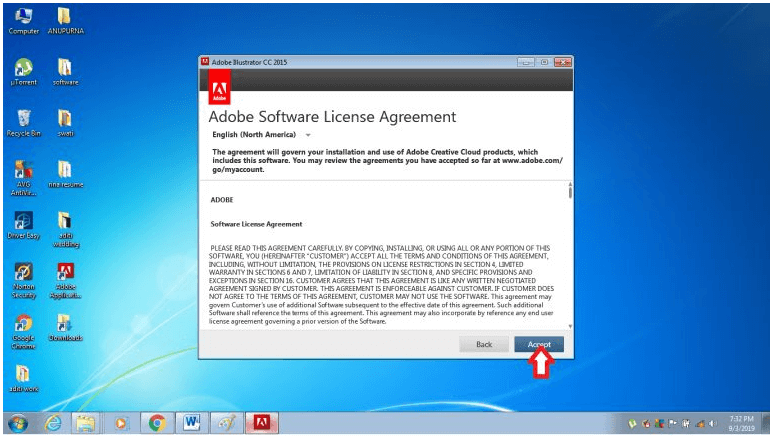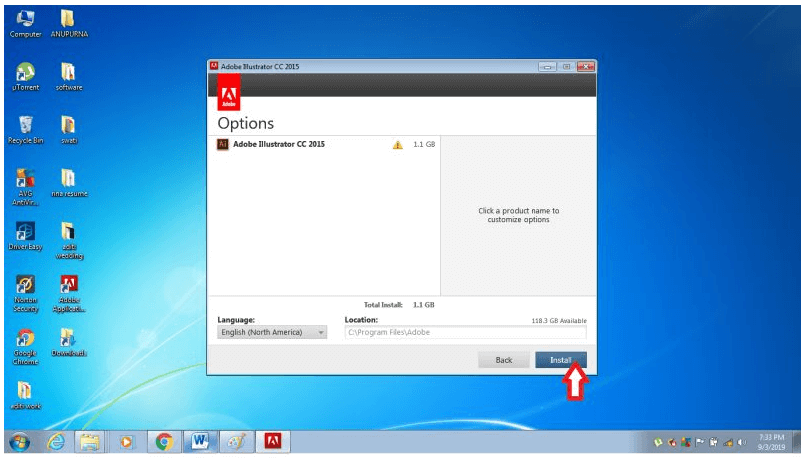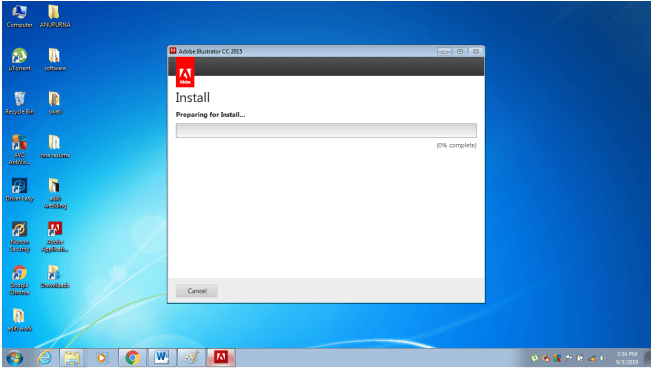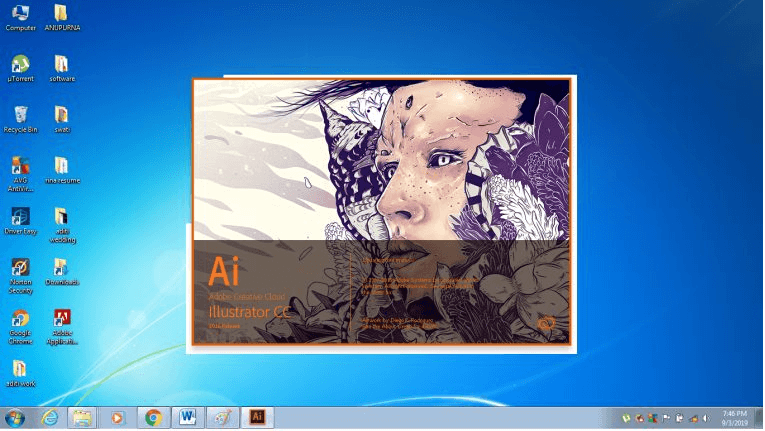Illustrator 下载安装
Adobe Illustrator是由Adobe Corporation销售和开发的矢量图形应用程序,它是1987年开发的最著名和最受欢迎的应用程序。它还带有云。作为可从Adobe网站下载的版本。您也可以免费试用7天,之后必须按年或按月订购才能继续在云上使用该应用程序。您也可以从Adobe官方网站购买可下载的版本。该应用程序与MAC和Windows操作系统兼容。
安装系统的最低要求下面给出了Windows操作系统上的Adobe Illustrator:
要安装Illustrator,RAM至少应为2Bit/4GB(32位/64位)。
运行Illustrator的推荐处理器应该是具有32位或65位支持的多核Intel进程,或者可以使用AMD Athlon 64处理器。
我们应该已经安装了Windows 7或更高版本的操作系统。
显示器的最低支持应为1024 X 768分辨率。
程序安装的硬盘可用空间至少为2 GB。
我们建议您在系统上安装图形卡。
我们建议您安装OpenGL 4.x,以使Illustrator正常工作。
在Windows上安装Adobe Illustrator的步骤
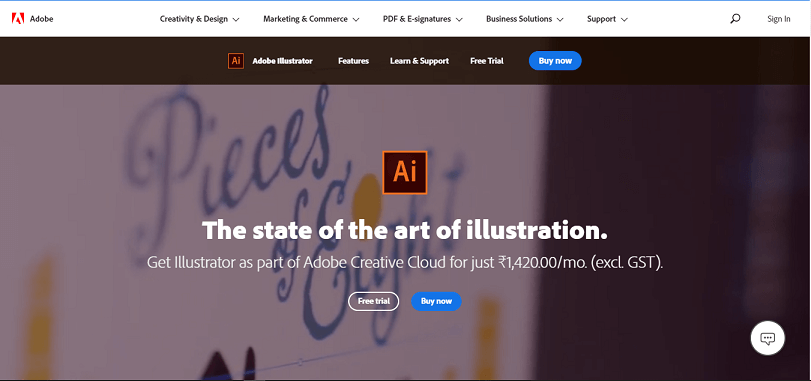
2、打开网页后,点击
"创意与设计" ,然后选择"
查看所有计划和定价"。
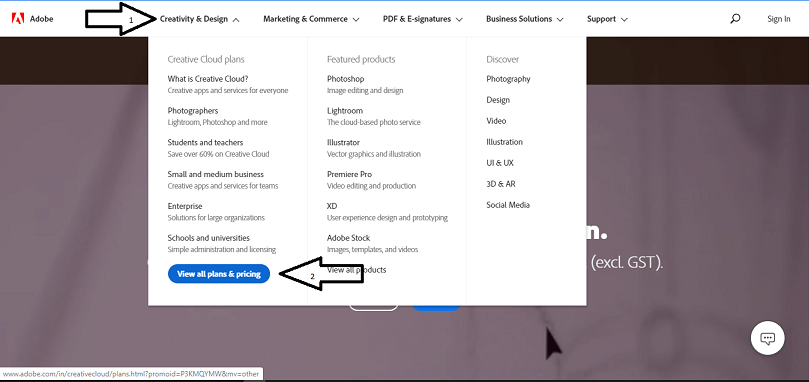
3、该页面显示了可用的定价层的不同类别,即个人,企业,学生,教师和大学。现在,您可以根据需要选择其中的任何一个。
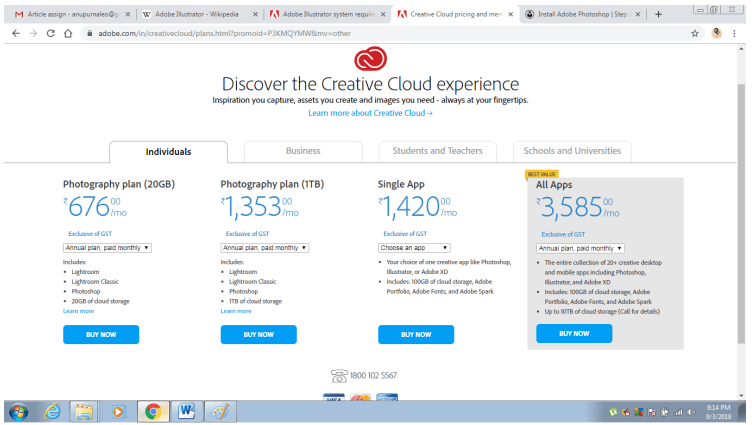
4、之后,单击"单一应用",然后将Adobe Illustrator选项用于任何计划,然后最后单击"立即购买"以继续付款选项。
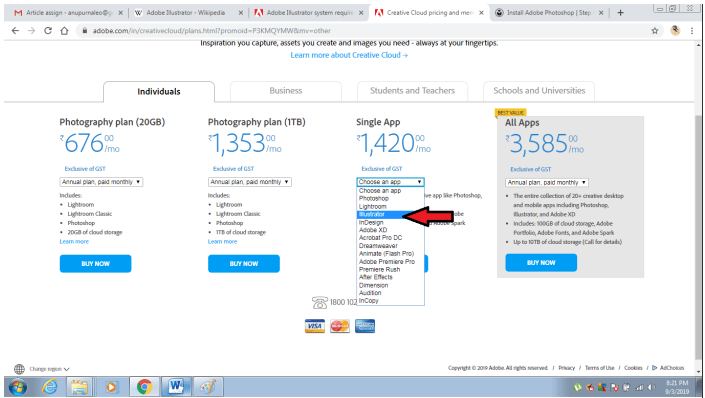
5、单击"立即购买"按钮后,它将重定向到您所在的页面必须填写您的电子邮件ID,并要求您继续付款。
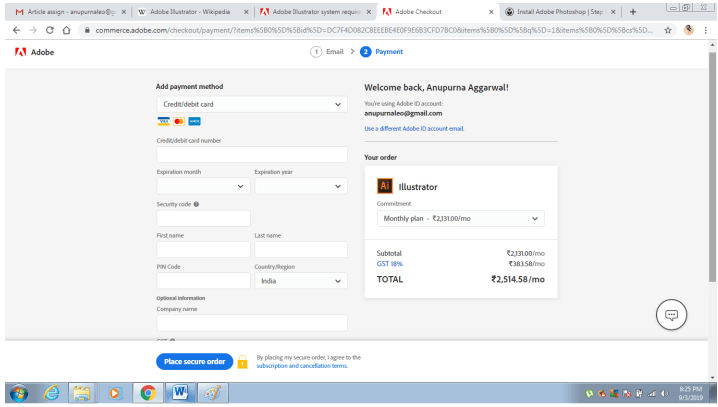
6、付款成功后,将开始下载应用程序。
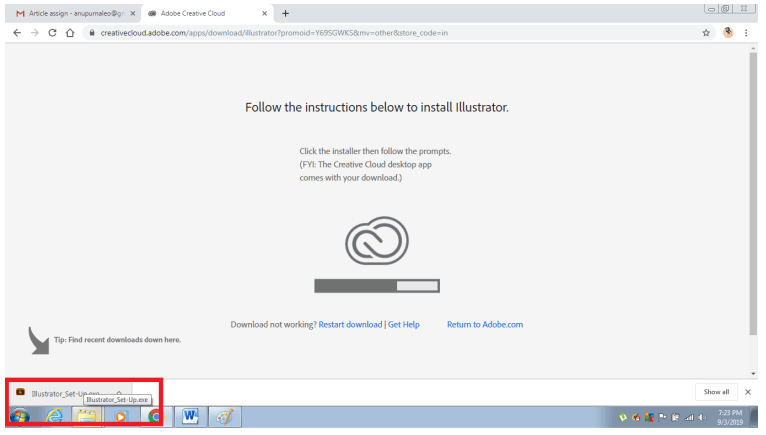
7、: 下载复制将完成,双击下载的安装程序以运行它。出现的对话框中,单击运行按钮。
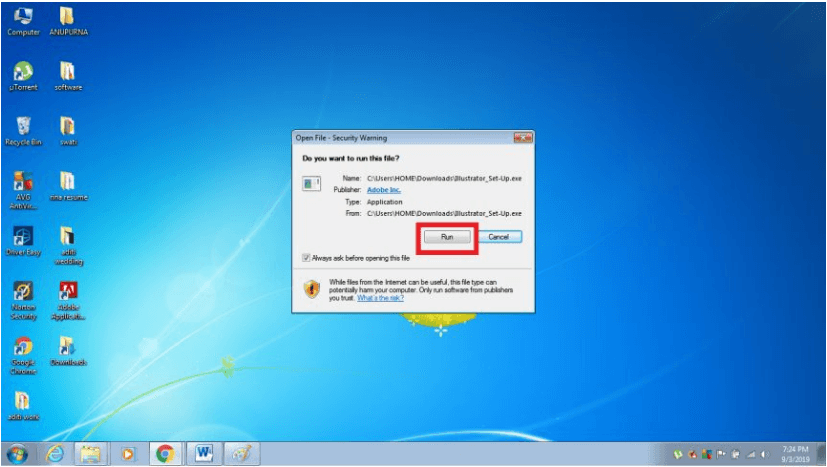
8、单击它即可开始安装过程。
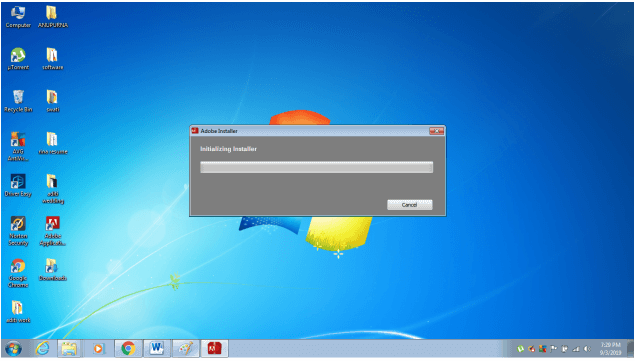
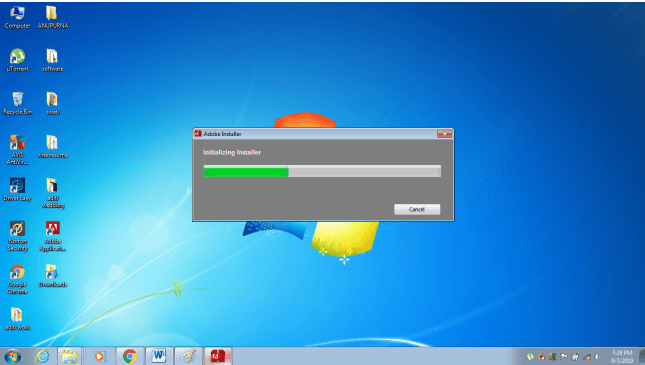
9、一旦完成初始设置完成后,将出现一个对话框。对话框显示两个选项,即"安装"和"尝试"。
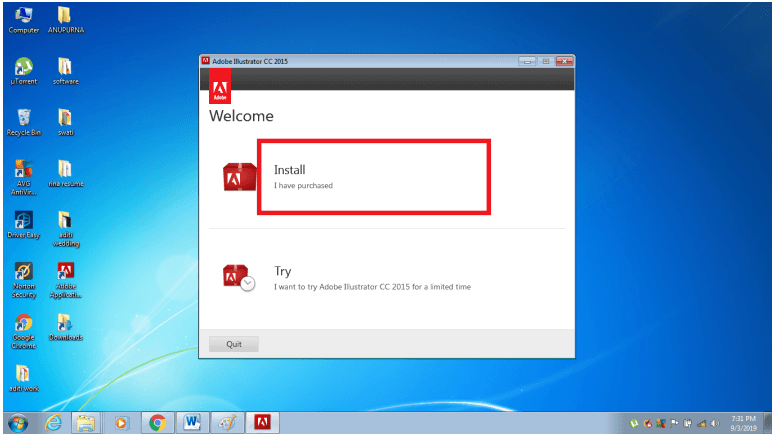
10、单击安装选项后,它将要求您在出现的对话框中输入所需的电子邮件ID。最后,单击"登录"以继续安装。
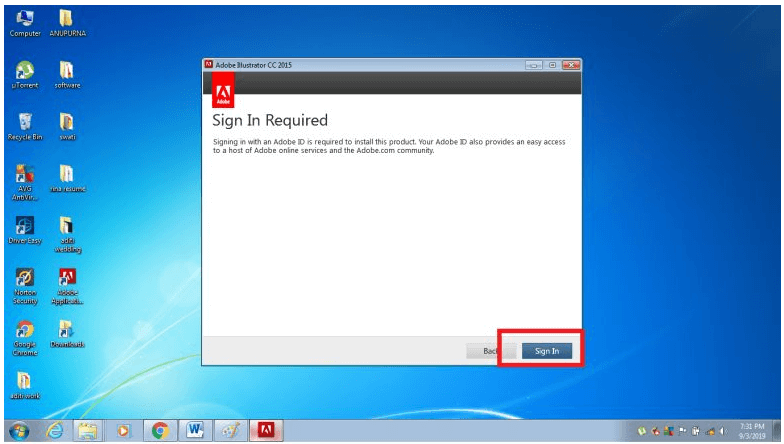
11、在下一个对话框中,单击"接受"选项。
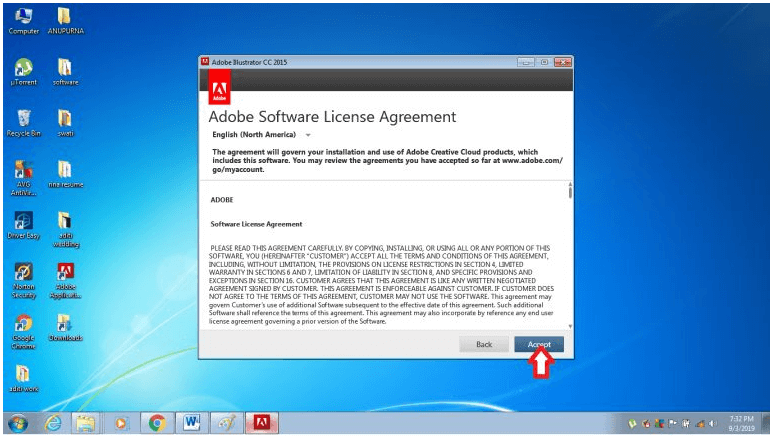
12、现在,在下一个对话框中,将要求您选择所需的存储位置和安装之前的语言。
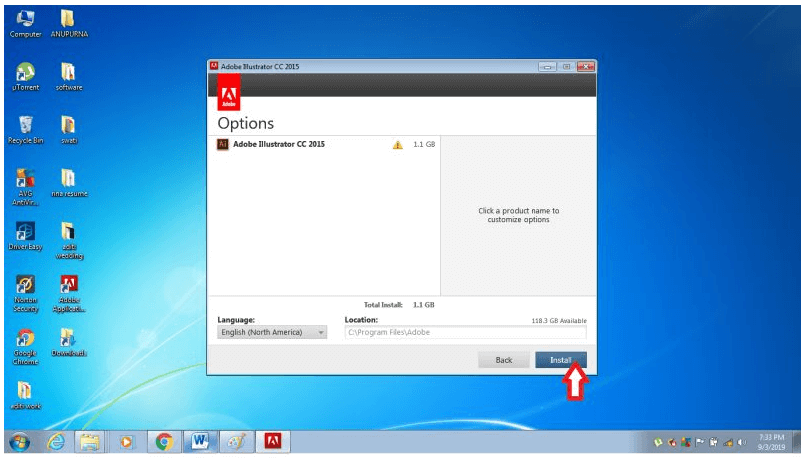
13、将检查并处理安装的最低要求。
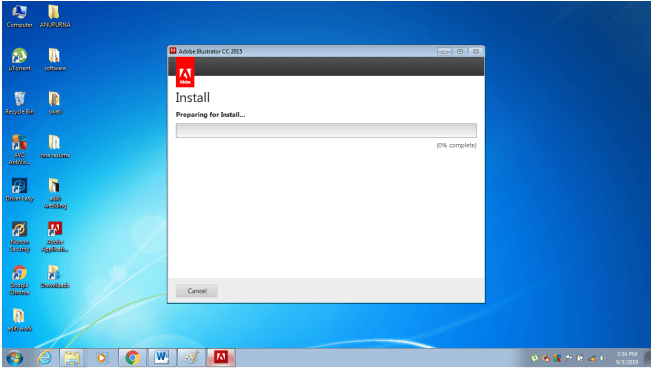
14、成功安装后,应用程序将开始运行,如下图所示。
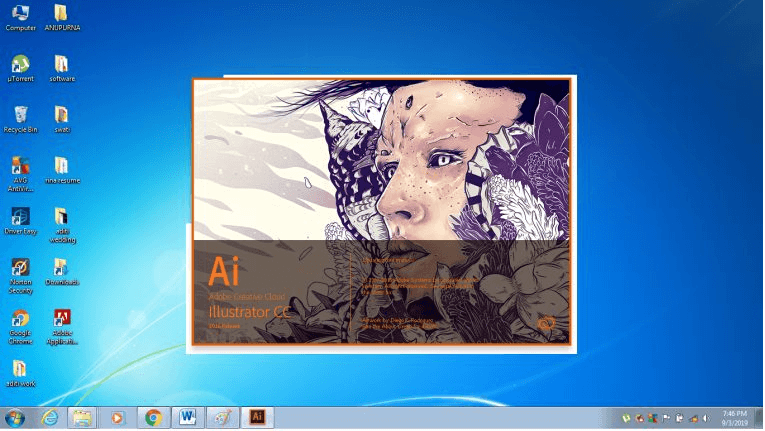
最后,您现在可以使用Adobe illustrator的完整功能。